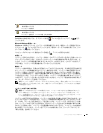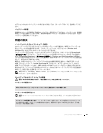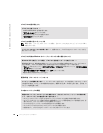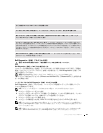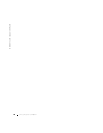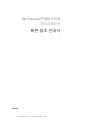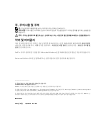クイックリファレンスガイド 95
Dell Diagnostics(診断)プログラムのメインメニュー
1
Dell Diagnostics
(診断)プログラムのロードが終了すると、
Main Menu
画面が表示される
ので、必要なオプションのボタンをクリックします。
2
テスト実行中に問題が検出されると、エラーコードと問題の説明を示したメッセージが表示さ
れます。エラーコードと問題の説明を記録し、画面の指示に従います。
エラーが解決できない場合は、デルにお問い合わせください。
メモ : 各テスト画面の上部には、コンピュータのサービスタグが表示されます。デルにお問い合わせに
なった際に、テクニカルサポート担当者がサービスタグをお伺いいたします。
3
Custom Test
または
Symptom Tree
オプションからテストを実行する場合、該当するタブ
をクリックします(詳細に関しては、以下の表を参照)。
4
テストが完了し、
Dell Diagnostics
(診断)プログラムを『
Drivers and Utilities CD
』から実
行中の場合、
CD
を取り出します。
5
テストが完了したら、テスト画面を閉じて
Main
Menu
画面に戻ります。
Dell Diagnostics
(診断)プログラムを終了しコンピュータを再起動するには、
Main Menu
画面を閉じます。
オプション 機能
Express Test
デバイスのクイックテストを実行します。通常このテストは 10 ~ 20 分かか
り、お客様の操作は必要ありません。最初に
Express Test を実行すると、
問題を素早く特定できる可能性が増します。
Extended Test
デバイスの全体チェックを実行します。通常このテストは 1 時間以上かかり、
質問に定期的に応答する必要があります。
Custom Test
特定のデバイスをテストします。実行するテストをカスタマイズできます。
Symptom Tree
検出した最も一般的な症状を一覧表示し、問題の症状に基づいたテストを選
択することができます。
タブ 機能
Results
テストの結果および発生したすべてのエラーの状態を表示します。
Errors
検出されたエラー状態、エラーコード、問題の説明が表示されます。
Help
テストについて説明します。また、テストを実行するための要件を示す場合も
あります。
Configuration
選択したデバイスのハードウェア構成を表示します。
Dell Diagnostics(診断)プログラムは、セットアップユーティリティ、メモ
リ、および様々な内部テストからすべてのデバイスの設定情報を入手し、画面
の左側ペインのデバイス一覧に表示します。デバイス一覧には、コンピュータ
に取り付けられたすべてのコンポーネント名、またはコンピュータに取り付け
られたすべてのデバイス名が表示されるとは限りません。
Parameters
テストの設定を変更して、テストをカスタマイズすることができます。